Мы рассмотрим процесс восстановления Red hat Enterprise 5.x,за счет использования утилит dump/restore
Зделанные бекапы за счет,утилиты dump мы можем использовать, как для полного восстановления так и частичного.
Будет рассмотрена ситуация,при которой сервер полностью вышел из строя или вам нужно перенести полностью работающую систему на другой комп.
В принципе для этого можно использовать и acronis for linux,или к примеру мы решили клонировать нашу систему использую к примеру live cd clonozilа,или старыый добрый tar,или dd.
По умолчанию Red hat Enterprise 5.x,при установки предлагает разметить диск автоматически, создавая одну группу томов Volgroup00 и входящий в нее логический том для корневой системы LogVol00 логический том для swap LogVol01, и создает один раздел для /boot ,если sata/scsi диски то это sda1
Шаг 1
Делаем бекап с помощью dump 0 уровня группы томов и загрузочного раздела
dump -0aj -f /mnt/root.dump /
dump -0aj -f /mnt/boot.dump /boot
/mnt точка монтирования удаленного ресурса где хранятся бекапы
-j использования компрессии,но скорость создания dump понижается,хотя это зависит как от места назначения,так и от объема диска
Заодно сделаем бекап mbr использую команду dd:
dd if=/dev/sda of=/mnt/mbr.backup bs=512 count=1
После этого уже можно решить, сколько уровней использовать dump, для последующих резервных копий
Шаг 2
Предположим,что сервер не пашет,или у нас задача, перенести всю систему на новый жесткий диск большого объема
Для начало нужно разбить новый диск,по аналогии эталонного сервера,мы можем использовать gparted-live (как вариант),но он неподдерживает на данный момент LVM для создания группы томов,только видит их и выставляет флаг lvm,хрен с ним...
Для работы и удобства работы с lvm будеи использовать live-cd centos 5.3
Загрузились с него
И будем использовать fdisk
Создаем первый раздел в районе 150 мегов для boot раздела и того sda1
ставим для него метку -a тем самым говорим,что он загрузочный
Создаем второй раздел отдаем ему все место,для работы с ним в окружении LVM изменм метку, по умолчанию проставляется 83, мы делаем 8e и того dev/sda2
Даем команду fdisk /dev/sda ключ -t
После того как все сделано, вбиваем последний ключ для записи,используя ключ -w
Дальше мы создаем группу томов,используя либо консоль либо для быстраты,менеджер LMV
По сути, если мы работаем через консоль достаточно дать команды:
pvcreate /dec/sda2
vgcreate VolGroup00 /dev/sda2,группу специально была названа индентична эталону,что бы не править лишний раз fstab ,grub.conf
vgchange -a y, активировать все группы томов которые имеются,перед этой командой можно просмотреть какие группы томов вообще есть vgscan
После этого нам нужно создать логический том в нашу группу
Нас интересует такой параметр нашей группы томов как Total PE,т.е сколько у нас логических экстентов это можно увидеть среди прочей инфы нашей группы томов, дав команду:
vgdisplay
Пусть количество экстентов будет 100000
тогда даем команду для создания логического тома в группу томов VolGroup00:
lvcreate -l 100000 VolGroup00 -n LogVol00,
LogVol00 имя логического тома эталон нашего сервера
После этого нужно отформатировать в файловую систему ext3
Так как мы еще не отформатировали не /dev/sda1 сделаем это
mkfs.ext3 /dev/sda1
mkfs.ext3 /dev/VolGroup00/LogVol00
Все готово к работе
Не знаю почему, но если я сразу преступал к восстановлению, то после перезагрузке группы томов было не видно,команды vgscan не отражала ни чего,возможно это глюк не знаю,а может очевидность.
Для того,что вы все было корректно после отформатирования,даем команду:
vgchange -a n деактивируем группу томов,перезагружаемся и сново грузимся c live cd centos 5.3
Шаг 3
Для начало если дать команду df,то можно будет увидеть,что группа томов /dev/sda2 и /dev/sda1 примонтированы, отмонтируйте их
После этого создадим диркторию к примеру /homes
mkdir /homes
Примонтируем туда нашу группу томов:
mount -t ext3 /dev/VolGroup00/LogVol00 /homes
Далее, хотя дистрибутив centos live cd удобный,но утилиты dump в ней нет,поэтому нужно установить,либо нужно отредоктировать репозитарии, если есть локальные версии их,либо использовать из интернета т.е не редактирую ни чего, дав последовательно команды:
yum check-update
yum install dump
После того как утилита dump установлена,нам остается только подключить удаленное хранилище в мое случаи это удаленная шара на другом компе,даем команду:
mount -t cifs //ip адрес компа/шара /точка монтирования(пусть будет /mnt -o username=имя,passwords=пароль
Переходим в нашу папку /homes для восстановлении корневой файловой системы
cd /homes
restore -vrf /mnt/root.dump
Процесс занимает некоторое время...
После этого мы восстановим папку раздел с папкой /boot (sda1)
Для этого примонтируем ее:
mount -t ext3 /dev/sda1 /homes/boot
Зайдем в неё и восстановим :
cd /homes/boot
restore -vrf /mnt/boot.dump
После того как все сделано, нужно восстановить загрузочную запись,использую команду dd
dd if=/mnt/backup.mbr of=/dev/sda
После этого разбираемся с grub:
Даем команды
grub
root (hd0,0)
setup (hd0)
Если выдается ошибка:
error 24: attempt to access block outside partition
решение
mount /dev/sda1 /mnt
grub-install /dev/sda --root-directory=/mnt --recheck
Если по каким-то причинам не пашет, или не помагает команда,а ошибка появляется можно еще раз отформатировать,перезагрузить,восстановить из dump,затем восстанавливать grub
Мы все сделали, отмонтируем папки, деактивируем группу:
umount /homes/boot
umount /homes
umount /mnt
vgchange -a n
Но, опережая события после перезагрузки система red hat Enterprise 5.x будет загружаться, красиво выдаст нам ряд ошибок
mount:could not find filesystem '/dev/root'
setuproot : moving /dev/ failed :No such file or directory
setuproot : error mounting /proc:No such file or directory
setuproot : error mounting /sys:No such file or directory
Шаг 4
Поэтому после того как мы все отматировали нам нужно загрузится с дистрибутива Red Hat Enterprise 5.x в режиме восстановления т.е нажмите f5 и введите или просто введите:
linux rescue
После этого система,пустит несколько мастеров нас интересует последний по поводу мантирования корневой системы,нажимаем продолжить, если все нормально, система ее находит и монтирует в /mnt/sysimage
После этого даем команду:
chroot /mnt/sysimage
mount -t /dev/sda1 /boot
Мы должны поиграться с mkinitrd ,чтобы внести измения для работоспособности системы:
Т.е Мы зайдем в папку /boot там мы увиди версию ядра к примеру:
initd-2.18.16-164.el5.img
тогда нам нужно дать команду для внесения изменений таким образом:
mkinitrd -f initd-2.18.16-164.el5.img 2.18.16-164.el5
После этого выходим из chroot, леактивируем группу:
exit
vgchange -a n
Cистема начинает грузится, видна, что при загрузке не находится логический том LogVol01,который служил swap,хрен с ним с объемом памяти > 2 гига можно забить на него.Вроде система грузится и последняя подстава может быть,в некорректности файла fstab
по поводу boot раздела:
fsck.ext3: Unable to resolve 'Label=/boot
Невопрос,отредактируем файл fstab
vim /etc/fstab
место LABEL пропишем так:
/dev/sda1 /boot ext3 defaults 0 0
Заодно убирем упоминания поповоду swap раздела
И наконец после этого система загрузится корректно.
Шаг 5
Если расмотреть вопрос в сторону различия объем жестких дисков то,если конечный жесткий диск имеет большую емкость нежили старый диск ,в любом менеджере работающими с разделами, мы увидим не размеченный кусок,ну чтож, погоним его в нашу группу томов
Для этого используем fdisk:
fdisk /dev/sda
создаем третий раздел,изменяем для него метку на 8e
После этого если вы работаете с llve cd то при иницилизации дискрипторов группы томов в новый раздел (dev/sda3) мы можем олучить такую ошибку
pvcreate /dev/sda3
device not found (or ignored by filtering)
Есть такое решения в конфиге lmv.conf внести
sysfs_scan = 0
и ввести:
pvcreate -vvv /dev/sda3
Хотя, ошибку такую получил при добавлении данного раздела,правдо я работал с live cd,когда я перезагрузился в нормальный режим я нестал править конфиг lvm.conf, а просто снова ввел:
pvcreate /dev/sda3
Все прошло успешно,а потом я для быстроты использовал lvm менеджер инизилизировал доступную емкость для группы томов и добавил свободные экстенты, логическому тому на лету (не перезагружая систему)
И все теперь работает стабильно.
На этом Все...
четверг, 8 октября 2009 г.
среда, 23 сентября 2009 г.
Использования роли WDS в windows server 2008 для автоматизации развертывания операционных систем windows
Для развертывания операционных систем windows можно использовать:
-Microsoft System Center Configaration Manager (для крупно масштабного развертывания)
-Использовать службу развертывания windows (WDS,пришедшая на смену RIS,на windows server 2003 c R2 как компонент,в в windows server 2008 установка происходит как роль
сервера.
Шаг 1
Установка роли служба развертывания windows,также нам нужен действующий dhcp,active directory,dns
После того как установлена роль, зайдем в консоль MMC служба развертывания windows и настроем некотрые параметры
Мы настроем общие параметры,для создания работоспособности данной роли
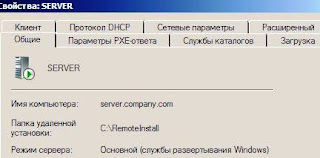
-вкладка Параметры PXE ответа:
отвечать всем (известным и неизвестным) клиентским компьютерам
-вкладка Служба каталогов:
без изменений
-вкладка Загрузка:
без изменений
-вкладка Расширенный
авторизовать данный сервер служб развертывания windows в dhcp
-вклада Протокол DHCP
не прослушивать порт 67
настроить для тега 60 dhcp-параметра значения "PXECLIENT"
-остальные вкладки так же без изменения(конечно более детально можно настроить)
На этом настройка почти закончена,останется только добавить boot дистрибутивы(образы загрузки) c windows pe для 32/64 после того как мы их создадим
Шаг 2
Для подготовки к развертыванию операционных систем windows мы будем использывать
MicrosoftDeploymentToolkit2010_x86/64,данный пакет охватывает все клиентские и серверные операционные систем windows, в частности новые windows 7 и windows server 2008 R2
Так же нам понадобится Windows automated installation kit для windows 7,пакет Windows AIK,данный пакет даст нам возможность подготовить дистрибутивы всех операционных систем windows как серверных так и клиентских (включая windows 7 и windows server 2008 R2
Windows automated installation kit для windows 7 скачивается отдельно вес его в райлне 1.2 гигов,либо после установки MicrosoftDeploymentToolkit2010_x86/64 скачивается как компонент
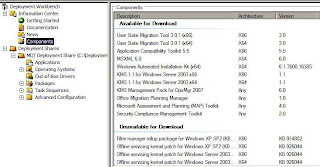
Только после этого можно будет создать шару, в которой будут находится образы операционных систем и программы, а так же драйвера и др.Поэтому объем данной папки должен быть большим и желательно,что бы папка находилось на другом жестком диски
После того,как папка создана мы начинаем работать с меню в консоли Deployment Workbench Operating Systems
Шаг 3
Добавляем образы операционных систем
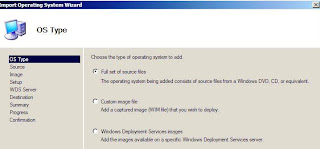
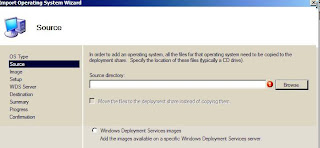
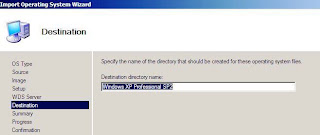
После этого как дистрибутив скачался в нашу шару.Мы начинаем работать с меню Application,для добавления тех или иных приложений
Мы для примера возьмем офис 2007
Как только мы добавили данное приложения из источника в нашу шару, нужно настроить некоторые параметры приложения:
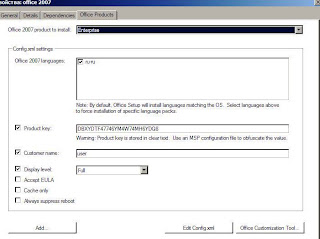
Выбираем тип версии,серийный номер пишем без дефиса,дефис подставится автоматически,вводим имя пользователя,так же поставте галки на против Accept EULA и Always suppress reboot.
Так же очень важеа вкладка Dependencis (зависимости) т.е здесь указываются явные приложения,которые должны быть установлены до того как установится офис 2007
Для добавления пакетов обновлений служит меню Packages
Для добавления всевозможных драйверов(для сетевой карты,котроллеров и прочие) которые интегрируются в загрузочный диск windows pe.Это очень важный момент так как отсутствие нужного драйвера к примеру на сетевой адаптер может привести к невозможности развернуть операционную систему через сеть,и точно так же с котроллерами, к примеру не будет виден жесткий диск.Это меню Out-of-drivers.
Для развертки пакетов обновлений,пакетов приложений в административном режими нужно учитывать каким упаковщиком упаковано приложения или пакет обновления,так как каждый упаковщик имеет свои ключи
Шаг 4
Как только все подготовлено,нужно создать задания установки для каждого дистрибутива
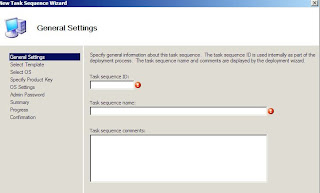
Вписываем произвольный id даем название,выбираем дистрибутив для которого мы создаем задания
После этого как задание созданно нужно внести внего некоторые изменения.
Для развертывания windows xp нужно создавать один раздел,при созданиия даух разделов windows xp уходила в BSOD,для windows server 2003 sp2 R2 можно создать и два раздела основной, где ставится система и дополнительные.Для windows vista,7,windows server 2008,программа сама разметит диск автоматически(опять же мы можем настроить все, как нам нужно)
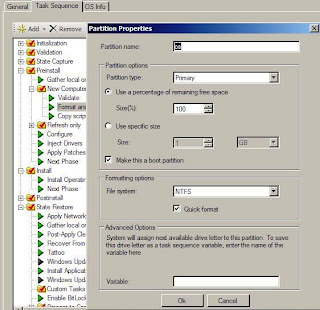
Данный пример для разбивки диска для windows xp
Для операционных систем vista 7 windows server 2008,при нажатие на Edit Unattend.txt появится удобный менеджер SIM который богат настройками по всем уровням (ходам) установки данных операционных систем
Нужно так же добавить пароль локального администратора в edit Sysprep.txt и edit Unattend.txt AdminPassword="" (по умолчанию пустой),так же в обеих файлах раскоментируйте параметры связанные с подключением к домену(домен, имя с правами подключать к домену),можно так же включить или отключить какие то компоненты (к примеру калькулятор,игры и прочие).Для windows vista,7,windows server 2008 R2 Unattend.txt (он же SIM)
По поводу AdminPassword="" ,дело в том что этот параметр не критичен,все что произойдет появится сообщение,что произошла ошибка автоматизации установки и высвится экран для ввода пароля,после этого процесс автоматизации продолжется.
Шаг 5
Создание загрузочного диска для 32/64
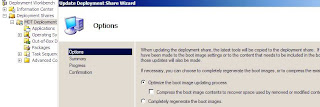
Понадобится какое-то время,если будут добовляться новые драйвера,пересоздовайте диски
И на конец добавления даных загрузочных дистрибутивов в WDS
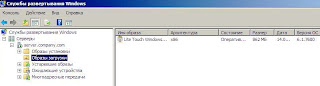
Добавлен был один загрузочный дистрибутив для 32 .
Если добавляются драйвера или произходят каке-то изменения с загрузочным дистрибутивом (windows pe).В консоли WDS нужно удалить данный дистрибутив, и сново его добавить
Дополнительная настройка
DHCP
нужно настроить параметры области:
запись 003 в зависимомти от начальных настроик DHCP
запись 006 в зависимомти от начальных настроик DHCP
запись 015 в зависимомти от начальных настроик DHCP
Запись 060 (корее всего будут вснесены автоматически)
запись 066 (скорее всего будут вснесены автоматически)
Далее свойства области,дополнительно:
Назначать динамические адреса ip клиентам
Только DHCP
Еолько BOOTP
Обоих типов серверов (выставляем этот параметр)
Значит, если сетевая карта не поддерживает PXE ,то нужно записать на cd/dvd диск загрузочный образ для 32/64
Подключаем машину к сети,вставляем диск или используем PXE
Подключения к шаре, где хранится все добро
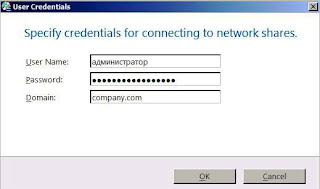
Затем выбираем дмстрибутив,имя машины(сгенирировано автоматом),подключаем к домену
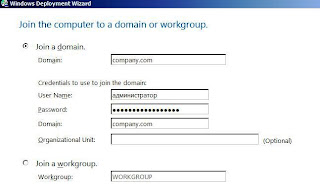
Приложения которые мы будем устанавливать,если явно не указали при создании задания для дистрибутива.
Часавой пояс,
Пример общего отчета выглядит так, перед началом развертывания конкретного дистрибутива:
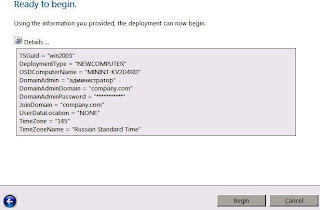
Процесс развертывания vista,7, windows server 2003/2008, xp, прошел отлично,хотя серверные операционки, сам предпочитаю устанавливать в индивидульном порядке
На этом все....
-Microsoft System Center Configaration Manager (для крупно масштабного развертывания)
-Использовать службу развертывания windows (WDS,пришедшая на смену RIS,на windows server 2003 c R2 как компонент,в в windows server 2008 установка происходит как роль
сервера.
Шаг 1
Установка роли служба развертывания windows,также нам нужен действующий dhcp,active directory,dns
После того как установлена роль, зайдем в консоль MMC служба развертывания windows и настроем некотрые параметры
Мы настроем общие параметры,для создания работоспособности данной роли
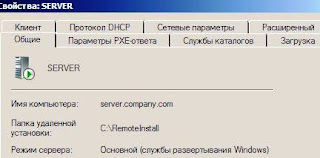
-вкладка Параметры PXE ответа:
отвечать всем (известным и неизвестным) клиентским компьютерам
-вкладка Служба каталогов:
без изменений
-вкладка Загрузка:
без изменений
-вкладка Расширенный
авторизовать данный сервер служб развертывания windows в dhcp
-вклада Протокол DHCP
не прослушивать порт 67
настроить для тега 60 dhcp-параметра значения "PXECLIENT"
-остальные вкладки так же без изменения(конечно более детально можно настроить)
На этом настройка почти закончена,останется только добавить boot дистрибутивы(образы загрузки) c windows pe для 32/64 после того как мы их создадим
Шаг 2
Для подготовки к развертыванию операционных систем windows мы будем использывать
MicrosoftDeploymentToolkit2010_x86/64,данный пакет охватывает все клиентские и серверные операционные систем windows, в частности новые windows 7 и windows server 2008 R2
Так же нам понадобится Windows automated installation kit для windows 7,пакет Windows AIK,данный пакет даст нам возможность подготовить дистрибутивы всех операционных систем windows как серверных так и клиентских (включая windows 7 и windows server 2008 R2
Windows automated installation kit для windows 7 скачивается отдельно вес его в райлне 1.2 гигов,либо после установки MicrosoftDeploymentToolkit2010_x86/64 скачивается как компонент
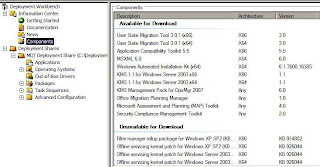
Только после этого можно будет создать шару, в которой будут находится образы операционных систем и программы, а так же драйвера и др.Поэтому объем данной папки должен быть большим и желательно,что бы папка находилось на другом жестком диски
После того,как папка создана мы начинаем работать с меню в консоли Deployment Workbench Operating Systems
Шаг 3
Добавляем образы операционных систем
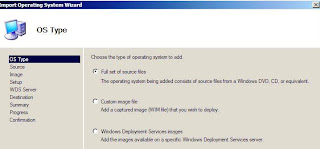
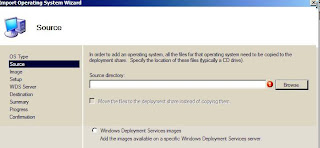
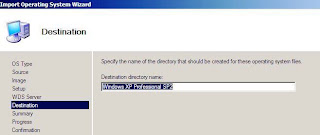
После этого как дистрибутив скачался в нашу шару.Мы начинаем работать с меню Application,для добавления тех или иных приложений
Мы для примера возьмем офис 2007
Как только мы добавили данное приложения из источника в нашу шару, нужно настроить некоторые параметры приложения:
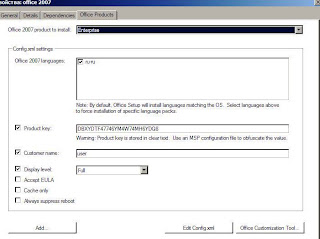
Выбираем тип версии,серийный номер пишем без дефиса,дефис подставится автоматически,вводим имя пользователя,так же поставте галки на против Accept EULA и Always suppress reboot.
Так же очень важеа вкладка Dependencis (зависимости) т.е здесь указываются явные приложения,которые должны быть установлены до того как установится офис 2007
Для добавления пакетов обновлений служит меню Packages
Для добавления всевозможных драйверов(для сетевой карты,котроллеров и прочие) которые интегрируются в загрузочный диск windows pe.Это очень важный момент так как отсутствие нужного драйвера к примеру на сетевой адаптер может привести к невозможности развернуть операционную систему через сеть,и точно так же с котроллерами, к примеру не будет виден жесткий диск.Это меню Out-of-drivers.
Для развертки пакетов обновлений,пакетов приложений в административном режими нужно учитывать каким упаковщиком упаковано приложения или пакет обновления,так как каждый упаковщик имеет свои ключи
Шаг 4
Как только все подготовлено,нужно создать задания установки для каждого дистрибутива
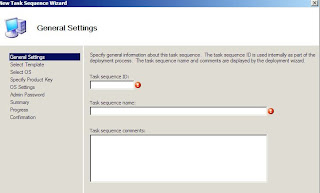
Вписываем произвольный id даем название,выбираем дистрибутив для которого мы создаем задания
После этого как задание созданно нужно внести внего некоторые изменения.
Для развертывания windows xp нужно создавать один раздел,при созданиия даух разделов windows xp уходила в BSOD,для windows server 2003 sp2 R2 можно создать и два раздела основной, где ставится система и дополнительные.Для windows vista,7,windows server 2008,программа сама разметит диск автоматически(опять же мы можем настроить все, как нам нужно)
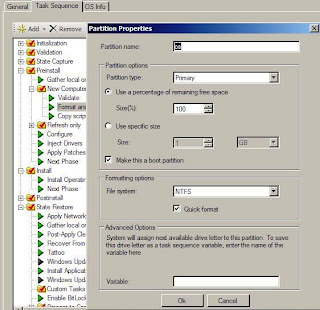
Данный пример для разбивки диска для windows xp
Для операционных систем vista 7 windows server 2008,при нажатие на Edit Unattend.txt появится удобный менеджер SIM который богат настройками по всем уровням (ходам) установки данных операционных систем
Нужно так же добавить пароль локального администратора в edit Sysprep.txt и edit Unattend.txt AdminPassword="" (по умолчанию пустой),так же в обеих файлах раскоментируйте параметры связанные с подключением к домену(домен, имя с правами подключать к домену),можно так же включить или отключить какие то компоненты (к примеру калькулятор,игры и прочие).Для windows vista,7,windows server 2008 R2 Unattend.txt (он же SIM)
По поводу AdminPassword="" ,дело в том что этот параметр не критичен,все что произойдет появится сообщение,что произошла ошибка автоматизации установки и высвится экран для ввода пароля,после этого процесс автоматизации продолжется.
Шаг 5
Создание загрузочного диска для 32/64
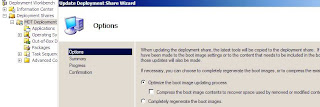
Понадобится какое-то время,если будут добовляться новые драйвера,пересоздовайте диски
И на конец добавления даных загрузочных дистрибутивов в WDS
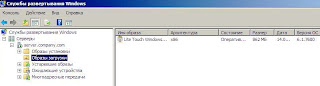
Добавлен был один загрузочный дистрибутив для 32 .
Если добавляются драйвера или произходят каке-то изменения с загрузочным дистрибутивом (windows pe).В консоли WDS нужно удалить данный дистрибутив, и сново его добавить
Дополнительная настройка
DHCP
нужно настроить параметры области:
запись 003 в зависимомти от начальных настроик DHCP
запись 006 в зависимомти от начальных настроик DHCP
запись 015 в зависимомти от начальных настроик DHCP
Запись 060 (корее всего будут вснесены автоматически)
запись 066 (скорее всего будут вснесены автоматически)
Далее свойства области,дополнительно:
Назначать динамические адреса ip клиентам
Только DHCP
Еолько BOOTP
Обоих типов серверов (выставляем этот параметр)
Значит, если сетевая карта не поддерживает PXE ,то нужно записать на cd/dvd диск загрузочный образ для 32/64
Подключаем машину к сети,вставляем диск или используем PXE
Подключения к шаре, где хранится все добро
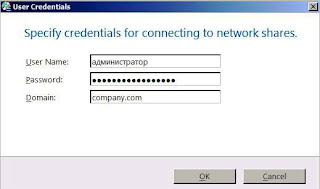
Затем выбираем дмстрибутив,имя машины(сгенирировано автоматом),подключаем к домену
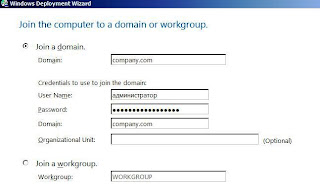
Приложения которые мы будем устанавливать,если явно не указали при создании задания для дистрибутива.
Часавой пояс,
Пример общего отчета выглядит так, перед началом развертывания конкретного дистрибутива:
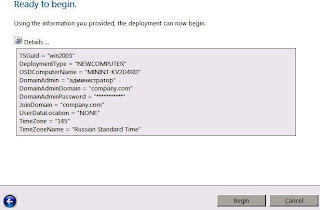
Процесс развертывания vista,7, windows server 2003/2008, xp, прошел отлично,хотя серверные операционки, сам предпочитаю устанавливать в индивидульном порядке
На этом все....
суббота, 5 сентября 2009 г.
FreeBSD 7.2 клиент и NFS сервер на windows server 2003 R2
Задача:
Делаем dump одного из системного раздела Freebsd к примеру /var и отправляем данный бекап на удаленный NFS сервер на базе windows server 2003 sp2 R2
Для настройки freebsd в роле клиента NFS сервера:
в rc.conf добавить строчку Nfs_client_enable=”YES”
Для операционной системы windows server 2003 SP2 R2
устанавливаем пакет:
microsoft services for unix 3.5
http://www.microsoft.com/downloads/details.aspx?FamilyID=896c9688-601b-44f1-81a4-02878ff11778&DisplayLang=en
Настройка
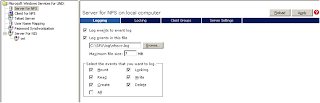
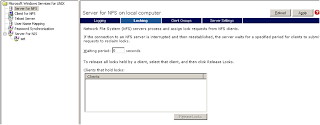.png)
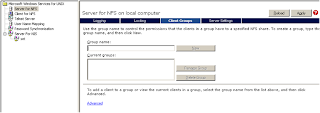.png)
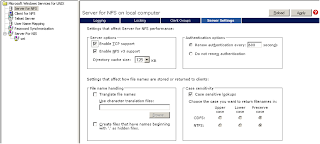.png)
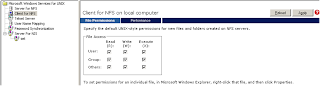.png)
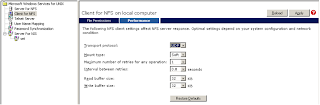.png)
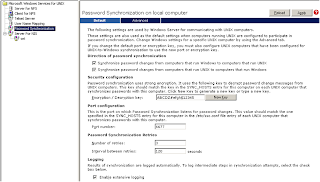.png)
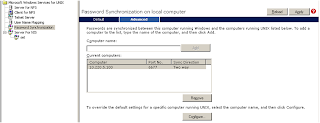.png)
На данных скринах общая настройка nfs сервера без тюнинга,без настройки более жесткой безопасности
Далее нужно опубликовать папку, куда будут складываться dump
Настройка папки:
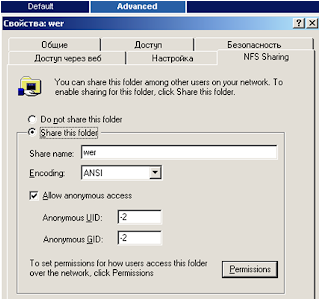.png)
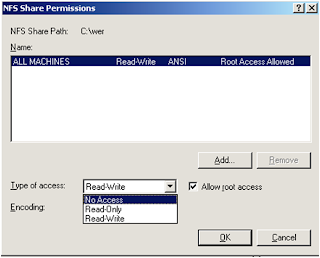.png)
После этого на машине freebsd монтируем папку:
Mount -F nfs 10.220.5.200:/wer /mnt
где 10.220.5.200 -ip nfs сервера
wer папка на nfs сервере
mnt точка монтирования
Теперь все нюансы:
-Когда вы набирете данную команду и примонтируете папку вы заходите просмотреть ее или зайти в нее
Mount -F nfs 10.220.5.200:/wer /mnt
cd /mnt или ls /mnt
то может возникнуть ошибка: permission denied
-Просмотрите права опубликованной папки на скринах выше,но там указывается только параметры nfs ,нужно смотреть закладку безопасность.
В ней нужно добавить network service,сеть,для теста дайте все права,потом уже подстроите под себя в сторону безопасности
-В интернете можно найти сообщения по данной ошибки:
что microsoft services for unix 3.5 глючит и выдает ошибку permission denied,из-за того ,что машина с freebsd имеет в параметре hostname=имя машины.domen.Т.е все что после точки игнорируется и, как следствия доступ запрещен.
Было поверено на машине с freebsd 7.2 Release что
hostname=freebsd
hostname=freebsd.domain.com
и прочие
Все корректно подключается,поэтому делайте акцент на закладку безопасность
И наконец выполнения нашей задачи:
Mount -F nfs 10.220.5.200:/wer /mnt
dump -0 -a -L -f /mnt/var.dump /var
затем можно проверить корректность нашего дампа(его содержимое)
restore -t -f /mnt/var.dump
Некоторые команды консоли для FreeBSD
Если нужно посмотреть какие библиотеки нужны конкретной программе то :
ldd /usr/local/bin/имя программы
данный путь является по умолчанию по крайне мере сюда устанавливаются бинарник
Просмотр состояния системы после ее загрузке:
dmesg -a |less
Как обновить defaultrouter без перезагрузки :
/etc/rc.d/routing restart
Как обновить IP адресс без перезагрузки :
/etc/rc.d/netif restart
Чтобы просмотреть переменную среду (весь список) :
printenv
Просмотр открытых портов и подключений:
sockstat -4
netstat -na
Просмотр таблицы маршрутизации:
netstat -r
Перезагрузка и выключения системы:
shutdown -p now
-h Останавливает систему.
-р Останавливает систему и выключает электропитание (если это аппаратно и программно возможно).
-г Перезагружает систему.
Есть дополнительные ключи...
Переход в однопользовательский режим:
shutdown now
переход в основной режим return
Форматирования нового устройства
newfs /dev/диск
Чтобы просмотреть содержание каталога с его правами и владением,а так же объем занимаемой информации в этом подкаталоге:
ll /var/log
ldd /usr/local/bin/имя программы
данный путь является по умолчанию по крайне мере сюда устанавливаются бинарник
Просмотр состояния системы после ее загрузке:
dmesg -a |less
Как обновить defaultrouter без перезагрузки :
/etc/rc.d/routing restart
Как обновить IP адресс без перезагрузки :
/etc/rc.d/netif restart
Чтобы просмотреть переменную среду (весь список) :
printenv
Просмотр открытых портов и подключений:
sockstat -4
netstat -na
Просмотр таблицы маршрутизации:
netstat -r
Перезагрузка и выключения системы:
shutdown -p now
-h Останавливает систему.
-р Останавливает систему и выключает электропитание (если это аппаратно и программно возможно).
-г Перезагружает систему.
Есть дополнительные ключи...
Переход в однопользовательский режим:
shutdown now
переход в основной режим return
Форматирования нового устройства
newfs /dev/диск
Чтобы просмотреть содержание каталога с его правами и владением,а так же объем занимаемой информации в этом подкаталоге:
ll /var/log
Подписаться на:
Сообщения (Atom)